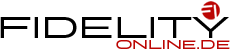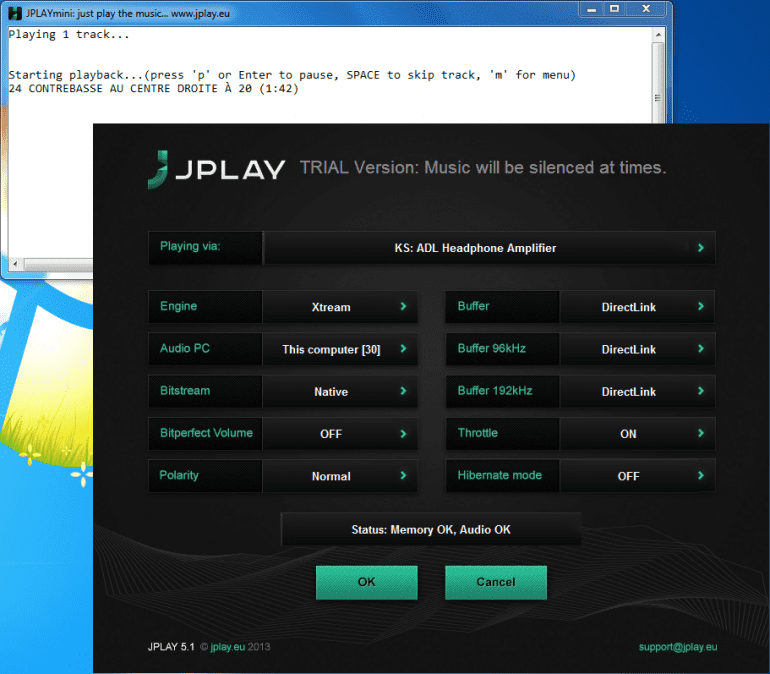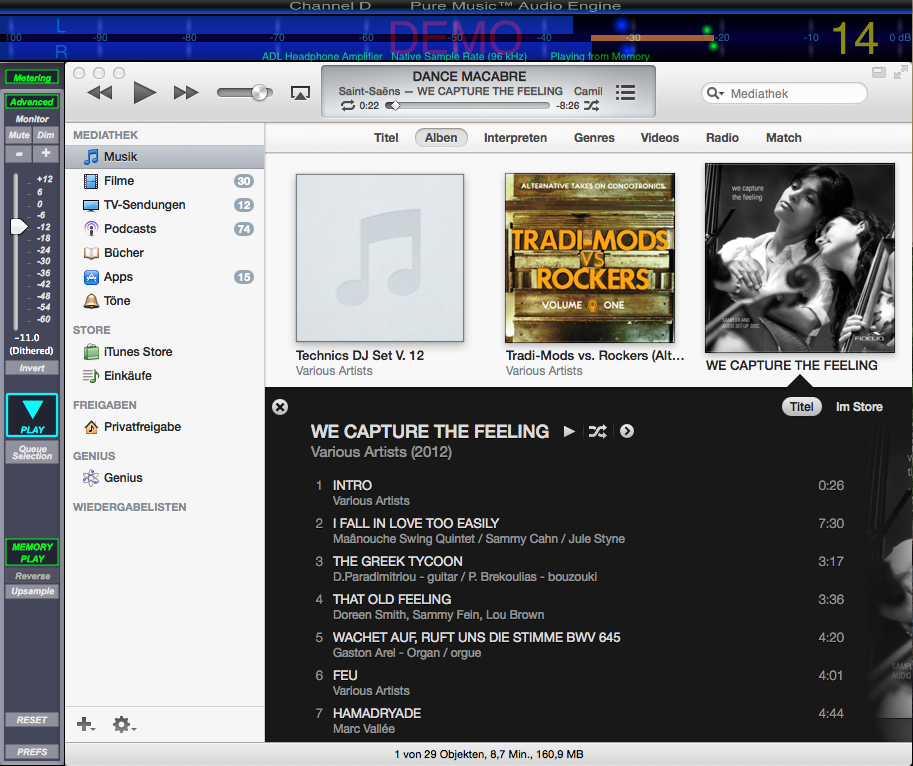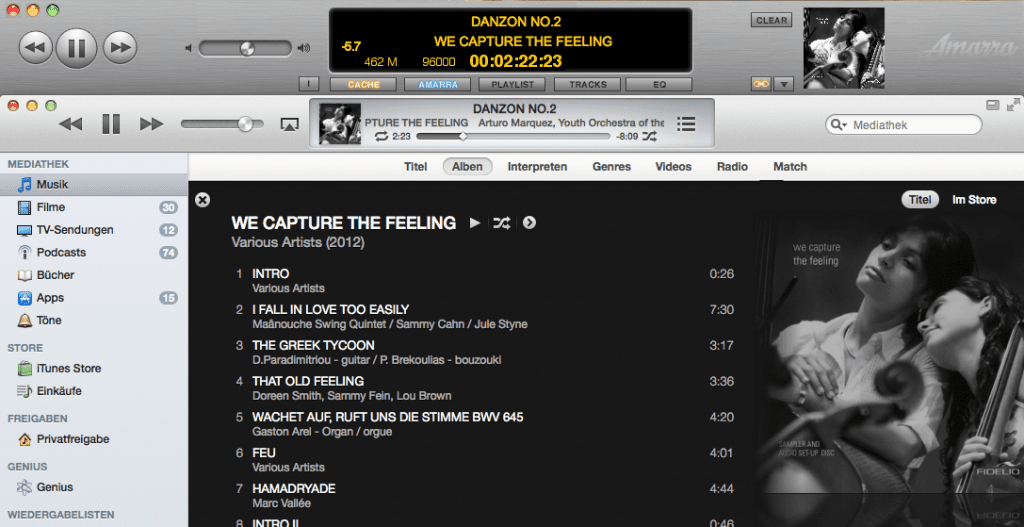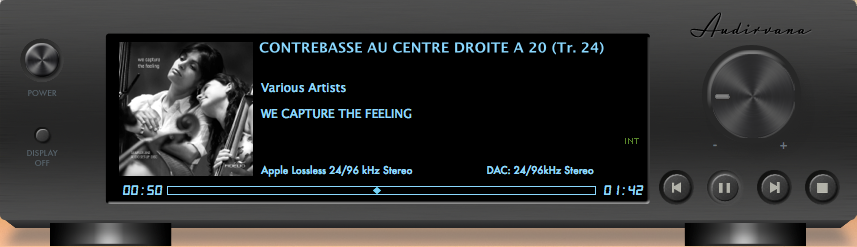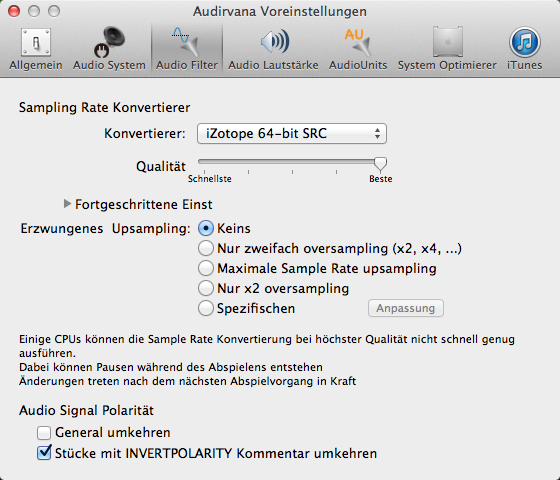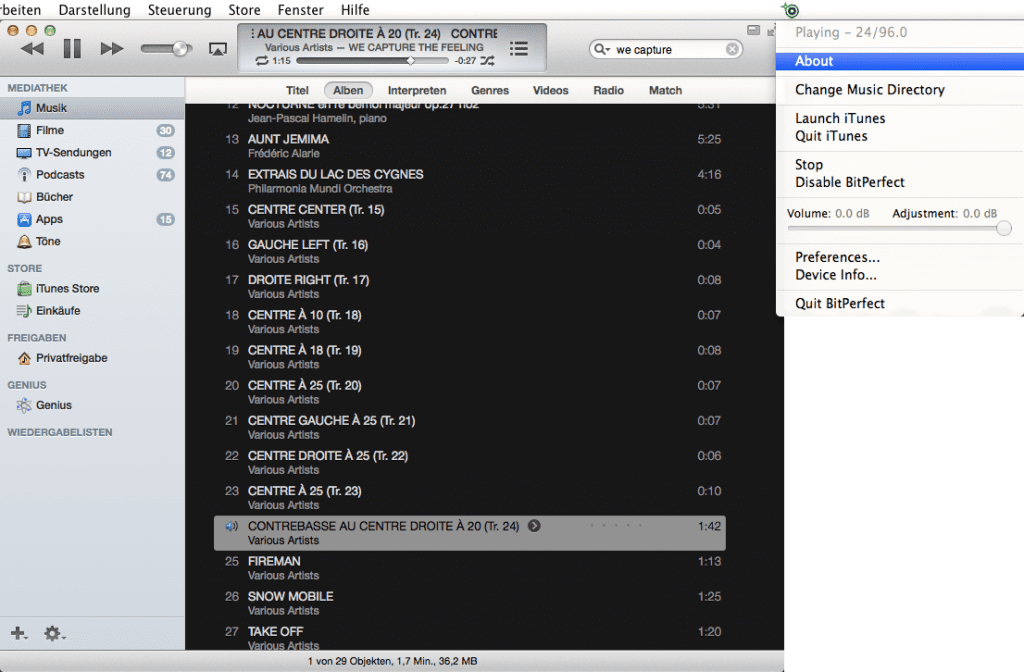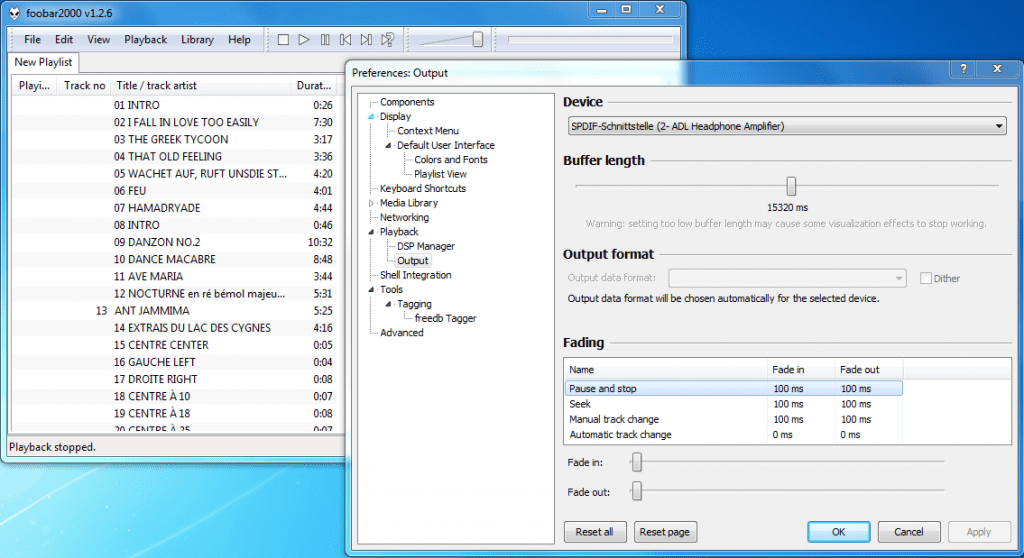Bitte ein perfektes Bit!
Klangtreue Musikwiedergabe vom Computer: Programme für die High-End-Wiedergabe, Bit für Bit.
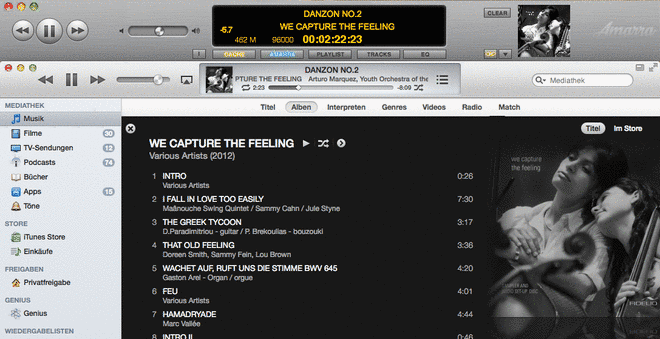
In FIDELITY Nr. 7, Ausgabe 3/2013 haben wir gezeigt, wie die Musik möglichst exakt von der CD in den Computer kommt. Viel mehr erquickt es den Musikfreund jedoch, wenn diese Klangkonserven wieder zum Leben erweckt und dabei so unverfälscht wie möglich an die Lautsprecher geschickt werden.
Bis vor wenigen Jahren war ich ein überzeugter „Digitalist“. Ich war felsenfest davon überzeugt, dass es innerhalb einer digitalen Kette zu keinerlei Abweichungen kommen kann. Eine Null ist eine Null und eine Eins ist eine Eins. So funktioniert Digital. Als ich dann aber zum ersten Mal mit spezieller Player-Software auf dem Mac in Kontakt kam, war ich umso erstaunter, dass Digital eben nicht gleich Digital ist. Auf einem Rechner spielen viele Faktoren eine Rolle bei der Musikwiedergabe. So können beispielsweise Verzögerungen beim Laden der Musik von der Festplatte zu Aussetzern während der Musikwiedergabe führen. Diese Aussetzer bemerkt selbst der ungeübte Hörer sofort. Doch auch Verfälschungen beim Upsampling oder im Equalizer-Modul schaden dem Klang merklich. Damit möglichst viele dieser Faktoren ausgeschlossen werden und die Wiedergabe so ungestört und rein wie möglich ablaufen kann, haben sich Spezialisten darangemacht, Softwareplayer für den High- End-Markt zu entwickeln.
Die finanzielle Bandbreite dieser Programme reicht von kostenlosen Basisversionen bis hin zu ein paar Hundert Euro für die Eier legende Wollmilchsau – für jeden Geldbeutel und Anspruch ist etwas dabei.
Ist weniger mehr?
Zuerst einmal stellt sich die Frage, was diese speziellen Player anders machen als die Player der bekannten Mainstream-Software. Betrachten wir einmal iTunes, den derzeit populärsten Player, und Audirvana, einen günstigen Softwareplayer für High-End-Wiedergabe. Die bei iTunes integrierte Wiedergabesoftware liest den Track von der Festplatte und gibt die Daten währenddessen an die Audiotreiber des Betriebssystems weiter. Bei aktivem Equalizer werden diese Daten zusätzlich verändert. iTunes ist es dabei egal, ob auf diesem Transportweg von der Datei bis zum Audiotreiber die Qualität auf der Strecke bleibt. Es hat seine Aufgabe mit der Ablieferung an die Audiofunktion des Betriebssystems erledigt. Das Audiosystem schleust dann diese Daten durch diverse Treiber und wandelt sie so um, dass die angeschlossene Audiohardware die Daten als Töne ausgeben kann. Im einfachsten Fall erledigt das der eingebaute D/A-Wandler im PC, im besten Fall hat der Musikliebhaber einen hochwertigen DAC via USB oder Digitalausgang angeschlossen. Diese Kette wirkt reichlich gestückelt und irgendwie lieblos, wenn man das bei technischen Dingen so sagen kann. Zudem interessiert es iTunes wenig, ob der Computer nebenbei noch andere Aufgaben erledigt; ein parallel ausgeführtes Programm kann etwa schnell zu hoher CPU-Last und damit zu Timingproblemen bei der Wiedergabe führen. All dies kann sich negativ auf die Wiedergabequalität auswirken.
Ein spezialisierter Softwareplayer – wie beispielsweise Audirvana – versucht in dieser Reihe so viele Komponenten wie möglich zu vermeiden. Im Idealfall sieht das folgendermaßen aus: Zu Beginn liest er das komplette Musikstück in den Hauptspeicher des Rechners und umgeht damit mögliche Timingprobleme, die beim Lesen der Datei von Festplatte während der Wiedergabe auftreten können. Dann überspringt der Softwareplayer alle Equalizer- und Audiofunktionen des Betriebssystems und versucht die Musikdaten direkt an den DAC zu übermitteln. Darüber hinaus sind die Algorithmen zur Audiomanipulation in diesen Playern viel hochwertiger und spezialisierter, da sie meist von Audiospezialisten entwickelt wurden. Hier bietet sich ein Vergleich mit der Qualität von Massenware und handgemachter Konfektionsware an.
Ebenso versuchen diese High-End-Player alle nicht benötigten Dienste, die parallel laufen, auszuschalten bzw. anzuhalten. Unter Windows gibt es ein extra Programm namens Fidelizer, das allein für die Reduzierung der Betriebssystemlast auf ein absolutes Minimum zuständig ist. Dieses Tool macht nichts anderes, als die Ressourcen, die Windows braucht, so zu reduzieren, dass der Rechner bis zum nächsten Neustart ausschließlich für die Audiowiedergabe optimiert ist. Selbst die gewohnt bunte, effektvolle und entsprechend ressourcenhungrige Oberfläche von Windows wird auf ein Design zurückgesetzt, das den Benutzer zurück in das vorherige Jahrtausend katapultiert. Extrem, aber wirkungsvoll.
Wie immer zwei Lager: Mac & PC
Für Apple-Fans gibt es eine freudige Botschaft: Wohl aus seiner Historie als Audio/Video-Spezialist hat sich für den Mac ein reichhaltiges und hochwertiges Angebot an Wiedergabeprogrammen angesammelt. Die bekanntesten sind BitPerfect, Audirvana, Decibel, Pure Music und Amarra. Preislich variieren diese Player zwischen 9 und 300 Euro. Die Hersteller sind allesamt kundenfreundlich und bieten (bis auf eine Ausnahme) Testversionen ihrer Player an. So kann man alle in Ruhe ausprobieren. Lediglich BitPerfect ermöglicht keine „Probefahrt“, kostet im Mac OS App-Store aber auch nur 9 Euro; das ist wohl verschmerzbar.
Aber auch Windows-Anwender sind mit hochwertigen Audioplayern recht gut versorgt. Unter Windows 7 bieten sich foobar2000, JPLAY, MediaMonkey oder HQPlayer an.
Beim Stichwort „foobar2000“ müssten bei den Lesern, die sich an die vorherige FIDELITY-Ausgabe erinnern, jetzt eigentlich ein paar Synapsen im Gehirn warmlaufen. Richtig: Mit diesem Werkzeug ist auch der HQ-Import von Musik möglich. Es verdient sich somit den Status „Schweizer Taschenmesser für Musik unter Windows“. Der Windows-eigene Media Player kann mit FLAC-Files in hoher Auflösung gar nichts anfangen; er eignet sich daher nicht als Wiedergabesoftware.
Benutzern älterer Windows-Versionen (d. h. alle vor Windows 7) ist zu empfehlen, für die HiRes-Wiedergabe spezielle Audiotreiber zu installieren. Diese sogenannten Asio-Treiber versuchen, ähnlich wie beim Mac, so viele das Betriebssystem beeinträchtigende Komponenten wie möglich zu umgehen. In den Infos am Ende dieses Artikels finden Sie einen Link hierzu. Wie bereits erwähnt, lässt sich Windows unabhängig vom verwendeten Player für die Musikwiedergabe optimieren. Das Tool heißt Fidelizer und, nein, es stammt nicht aus dem FIDELITY-Verlag. Dieses Tool greift zwar in das Betriebssystem ein, aber nicht dauerhaft. Nach dem nächsten Neustart sind alle Einstellungen wieder im Ursprungszustand. Es kann daher gefahrlos ausprobiert werden. Noch dazu ist es kostenlos. Auch für die bewusst Unabhängigen unter den Computerbenutzern gibt es audiophile Hoffnung: Linux- Anwender können den oben erwähnten HQPlayer auch in einer Version für dieses System laden.
Gut und günstig: Audirvana
Mit 59 Euro für die Vollversion gehört Audirvana zu den eher günstigen Anbietern. Aus meiner Sicht darf Audivana sogar als Preis-Leistungs-Sieger gelten, wenn man so einen Vergleich überhaupt anstellen wollte. Der Vorteil an diesen spezialisierten Playern ist, dass man sich um die passenden Einstellungen im Betriebssystem nicht kümmern muss; die Software richtet alles Nötige selbstständig ein. Natürlich gibt es, wenn man doch selbst Hand anlegen will, noch unzählige Möglichkeiten. Je intensiver man sich in das Programm seiner Wahl einarbeitet, umso mehr Optionen wird man entdecken, die noch mehr Perfektion aus den Musik-Bits quetschen.
Nachdem Sie Audirvana installiert und gestartet haben, erscheint eine Programmoberfläche im Stil eines hochwertigen Streaming-Clients aus der Realwelt. Gleichzeitig öffnet sich auch iTunes, sodass die Musikverwaltung hiermit auch weiterhin fortgeführt werden kann. Sie müssen also keineswegs Ihre Gewohnheiten aufgeben. Wer hier iTunes nicht verwenden will, kann den Kombimodus im Hauptmenü von Audirvana deaktivieren und danach mit einem einfachen Playlist-Editor arbeiten. iTunes zu verwenden ist allerdings bequemer.
Sobald man einen Titel auswählt und abspielt, wird dem Apple-Programm die Kontrolle entrissen: Audirvana lädt nun den kompletten Song in seinen Speicher und spielt ihn ab. Für die Steuerung der Playlist können Sie beide Programme verwenden. Titelsprünge vor oder zurück funktionieren sowohl durch einen Klick auf den entsprechenden Knopf in Audirvana als auch in iTunes – rundum eine gelungene Sache. So gut wie alle Player für Mac OS haben sich darauf spezialisiert, mit iTunes zusammenzuarbeiten; offenbar scheint damit die Mehrzahl der Apple-Fans ihre Musik zu verwalten.
Wenn Sie im Hauptmenü von Audirvana auf „Voreinstellungen“ gehen, gelangen Sie zu den Einstellungsmöglichkeiten der Software. Manche Optionen lassen sich nur verändern, wenn gerade keine Musik abgespielt wird. Der für Einsteiger wichtigste Punkt befindet sich im Reiter „Audio System“. Dort sollten Sie sich vergewissern, dass die korrekte Ausgabequelle eingestellt wurde. Audirvana orientiert sich an den Einstellungen von Mac OS. Sie können an dieser Stelle jedoch die Voreinstellung überschreiben. Praktisch, wenn man für den Musikgenuss eine andere Ausgabequelle wählen will. Gleich darunter werden die Wiedergabefähigkeiten des DAC zur Kontrolle angezeigt. Für den Einstieg reicht das eigentlich aus. Wer mag, kann im vorletzten Reiter „System Optimierer“ noch ein paar Dienste von Mac OS automatisch deaktivieren lassen. Schließen Sie die Voreinstellungen und genießen Sie den deutlich verbesserten Klang bei der Wiedergabe Ihrer Musik. Mit der Zeit werden Sie sicherlich die ein oder andere Option noch ausprobieren und auch dann wieder eine Verbesserung wahrnehmen. Im Grunde genommen haben alle genannten Programme die gleichen, zumindest aber sehr ähnliche Einstellmöglichkeiten. Es sollte kein Problem sein, sich dort schnell zurechtfinden. Die vom Hersteller vorab eingestellten Optionen sind meist eine gute Ausgangsbasis für eigene Optimierungsversuche. Gerade ambitionierte Einsteiger in das Thema sind damit gut gerüstet.
Nothing but music?
In der Audiowelt gibt es, wie bei jeder anderen „Religion“ auch, eine endlose Liste von Pros und Kontras zu einem Thema. Beim Thema „HiRes-Audio vom PC über D/A-Wandler ausgeben“ kann man durchaus behaupten: Jeder Audiophilist braucht dafür eine genau hierauf spezialisierte Software. Wer am Ausgang seines DACs genau das freisetzen will, was vorher noch als Datei auf der Festplatte eingesperrt war, der sollte unbedingt zu einem der hier vorgestellten Programme greifen. Alle beliefern den Wandler mit höchster Präzision und achten dabei äußerst penibel darauf, dass das Betriebssystem nicht „falsch mitspielt“. Für welches der Programme Sie sich letztlich entscheiden, ist eher eine Geschmacksfrage. Denn eine intuitive und einfache Bedienung bieten sie alle.
Mit einer Ausnahme: JPLAY unter Windows ist etwas für Puristen mit Hang zur Selbstkasteiung. Es gibt quasi keine Oberfläche, sondern lediglich ein Fenster, in dem man ein paar wenige Tastatureingaben machen kann – ganz nach dem Credo des Herstellers: „Nothing but music“.
Mehr TechTalk? Hier geht’s lang …